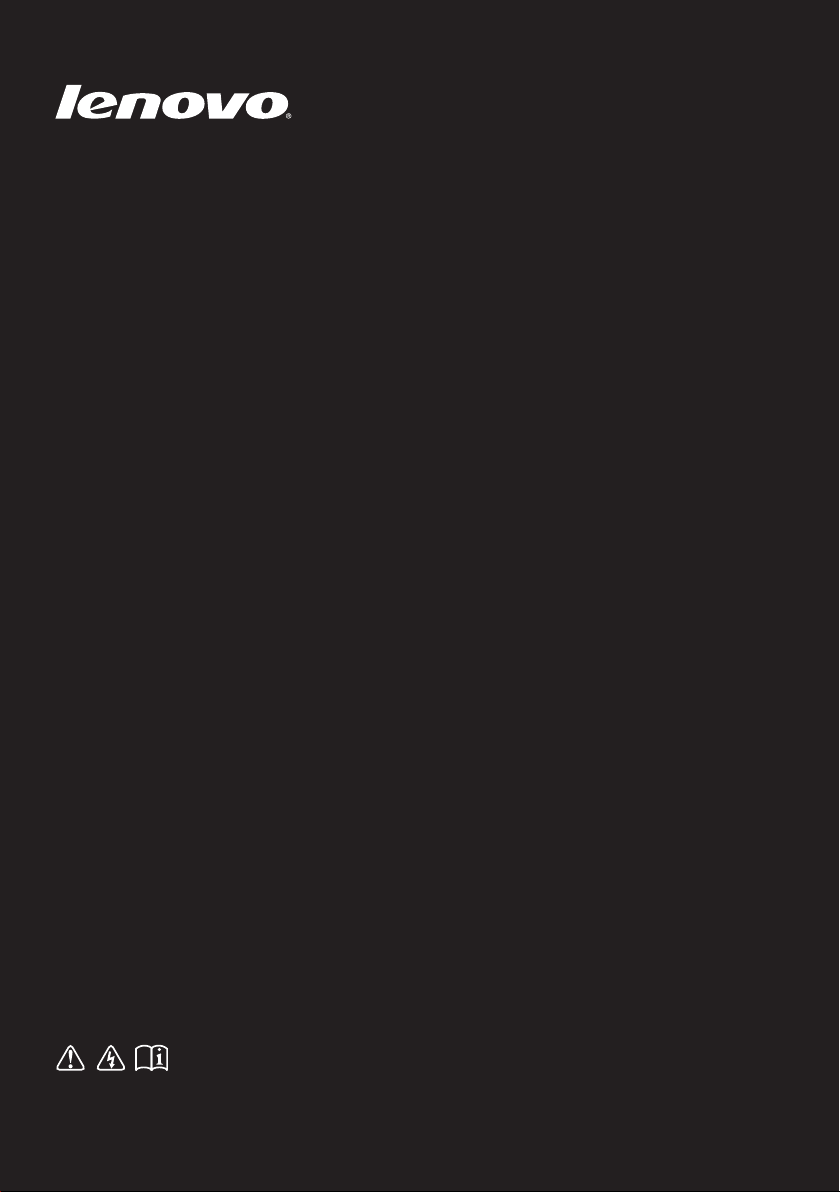
Lenovo Yoga 500
Ръководство за потребителя
Прочетете свързаните с безопасността забележки и важните
съвети, включени в това ръководство, преди да започнете да
използвате вашия компютър.
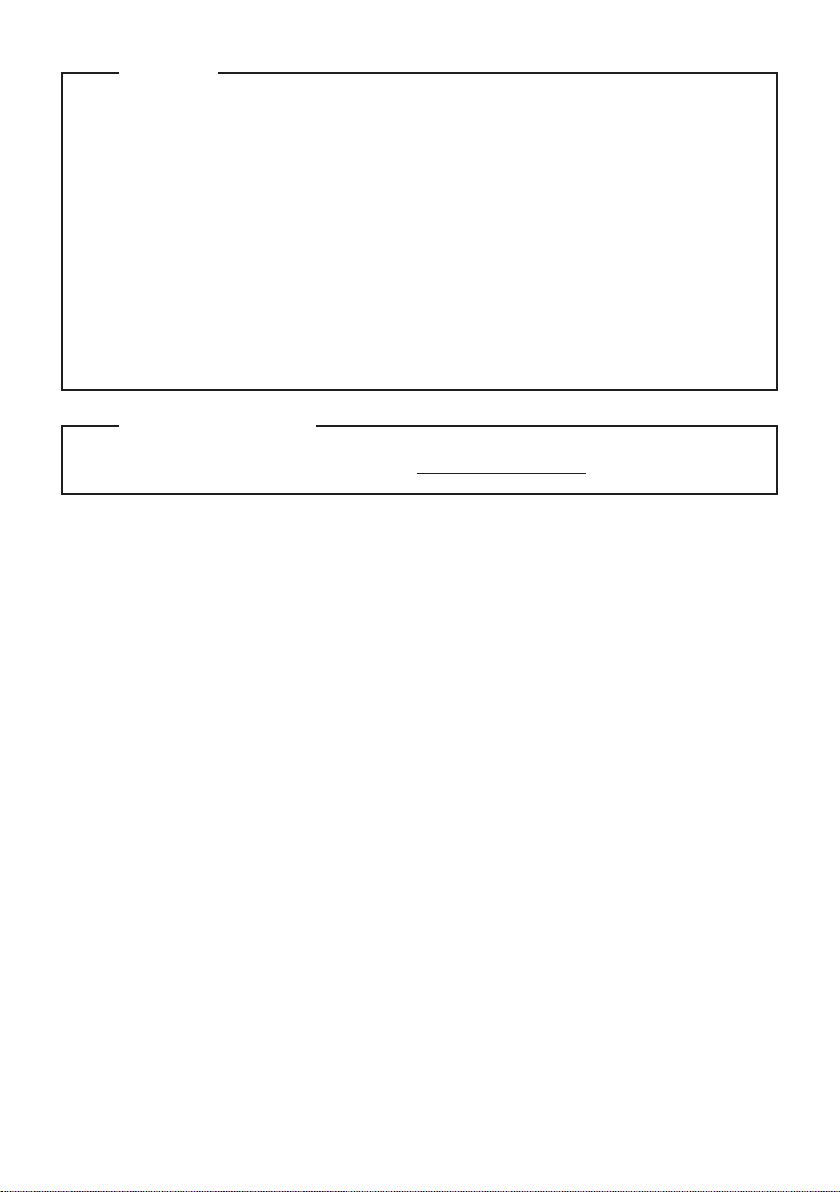
Забележки
• Преди да използвате продукта, непременно прочетете
безопасност
• Възможно е в някои от инструкциите от това ръководство да се приема по подразбиране, че
използвате Windows
операции може да са малко по-различни. Ако използвате други операционни системи, някои
операции може да не важат за вас.
• Характеристиките, описани в това ръководство, са общовалидни за повечето модели. Някои
функции може да не са налични на вашия компютър или вашият компютър може да включва
функции, които не са описани в настоящото ръководство.
• Използваните в това ръководство илюстрации са за Lenovo Yoga 500-15IBD , освен ако не е
посочено друго.
• Илюстрациите в това ръководство може да се различават от действителния продукт. В такъв
случай направете справка с реалния продукт.
Нормативна разпоредба
•
За подробности, вижте Guides & Manuals на http://support.lenovo.com.
Lenovo.
®
8.1. Ако използвате друга операционна система Windows, някои
Обща информация и ръководство
по
Първо издание (Януари 2015)
© Copyright Lenovo 2015.
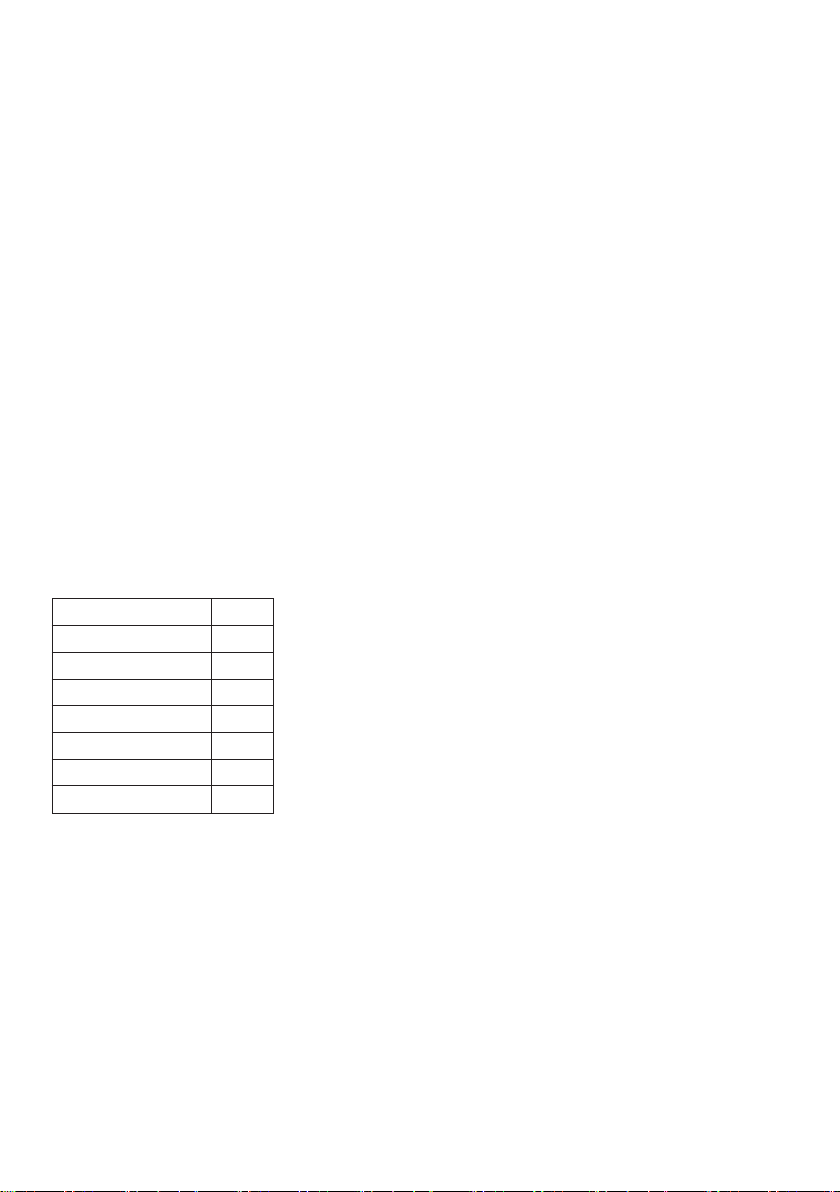
Lenovo
Yoga 500
Yoga 500
Ръководство за потребителя
Инструкциите и техническата информация в това ръководство са в сила за
следните ноутбук компютри на Lenovo, освен ако не е указано друго.
Име на модел MT
Yoga 500-14IBD
Yoga 500-14IHW
Yoga 500-14ACL
Yoga 500-14ACZ
Yoga 500-15IBD
Yoga 500-15IHW
Yoga 500-15ACL
80N4
80N5
80NA
80NB
80N6
80N7
80ND
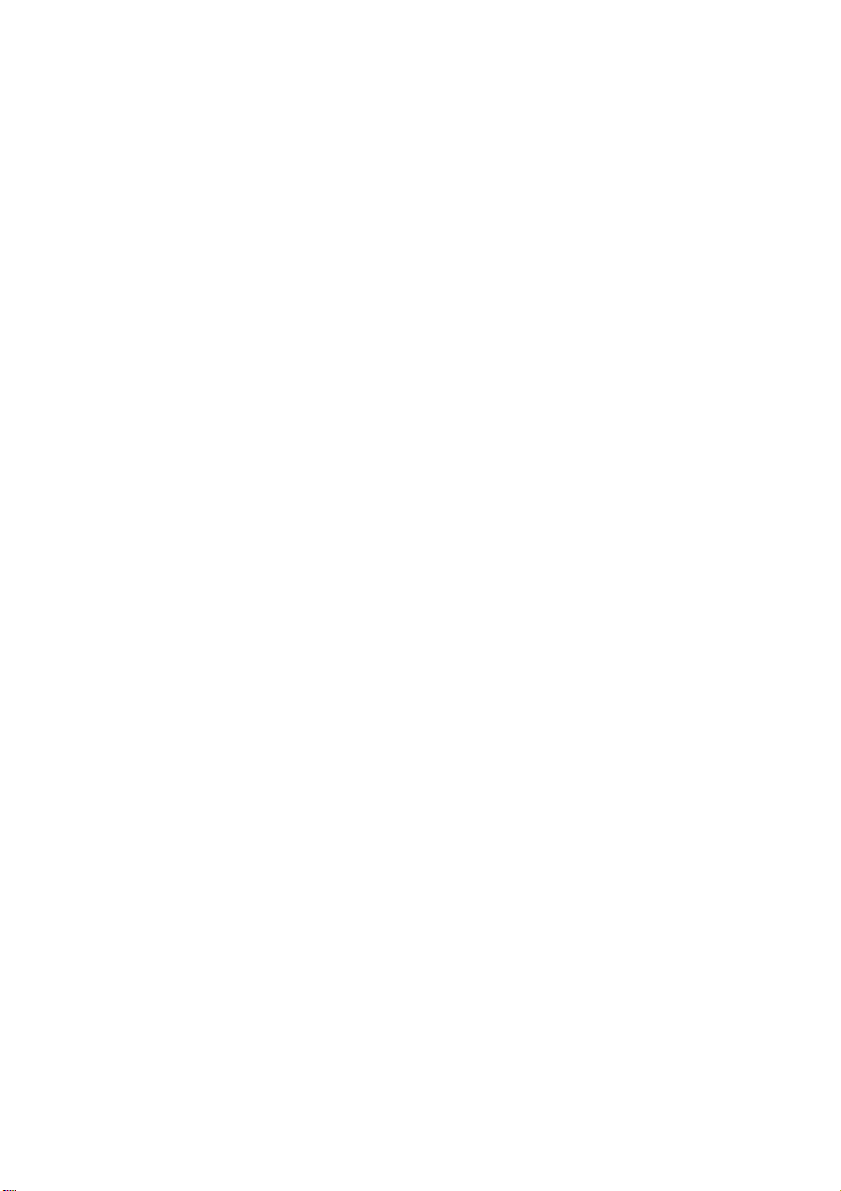
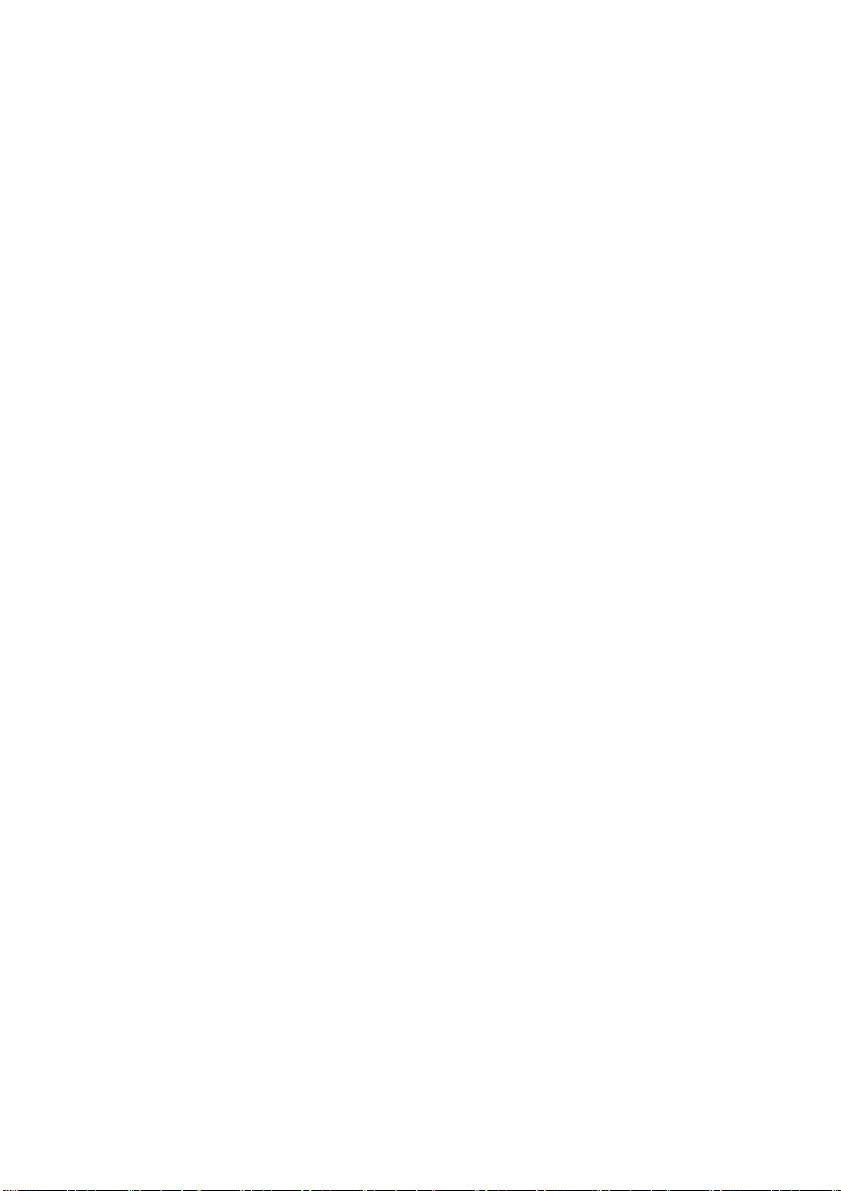
Съдържание
Глава 1. Запознаване с вашия компютър ................................................................................... 1
Изглед отгоре
Изглед отляво
Изглед отдясно
Изглед отдолу
Глава 2. Първи стъпки с Windows 8.1........................................................................................ 18
Конфигуриране на операционната система за първи път
Интерфейси на операционната система
Препратки
Привеждане на компютъра в режим на заспиване или изключване
Работа със сензорен екран
Свързване към безжична мрежа
Помощ и поддръжка
Глава 3. Lenovo OneKey Recovery System................................................................................. 29
Глава 4. Отстраняване на неизправности ................................................................................ 30
Често задавани въпроси
Отстраняване на неизправности
Търговски марки............................................................................................................................ 35
................................................................................................................................................. 1
............................................................................................................................................... 10
............................................................................................................................................. 13
............................................................................................................................................... 16
........................................................................ 18
..................................................................................................... 18
..................................................................................................................................................... 19
....................................................... 21
........................................................................................................................... 23
................................................................................................................. 27
.................................................................................................................................... 28
............................................................................................................................... 30
................................................................................................................. 32
i
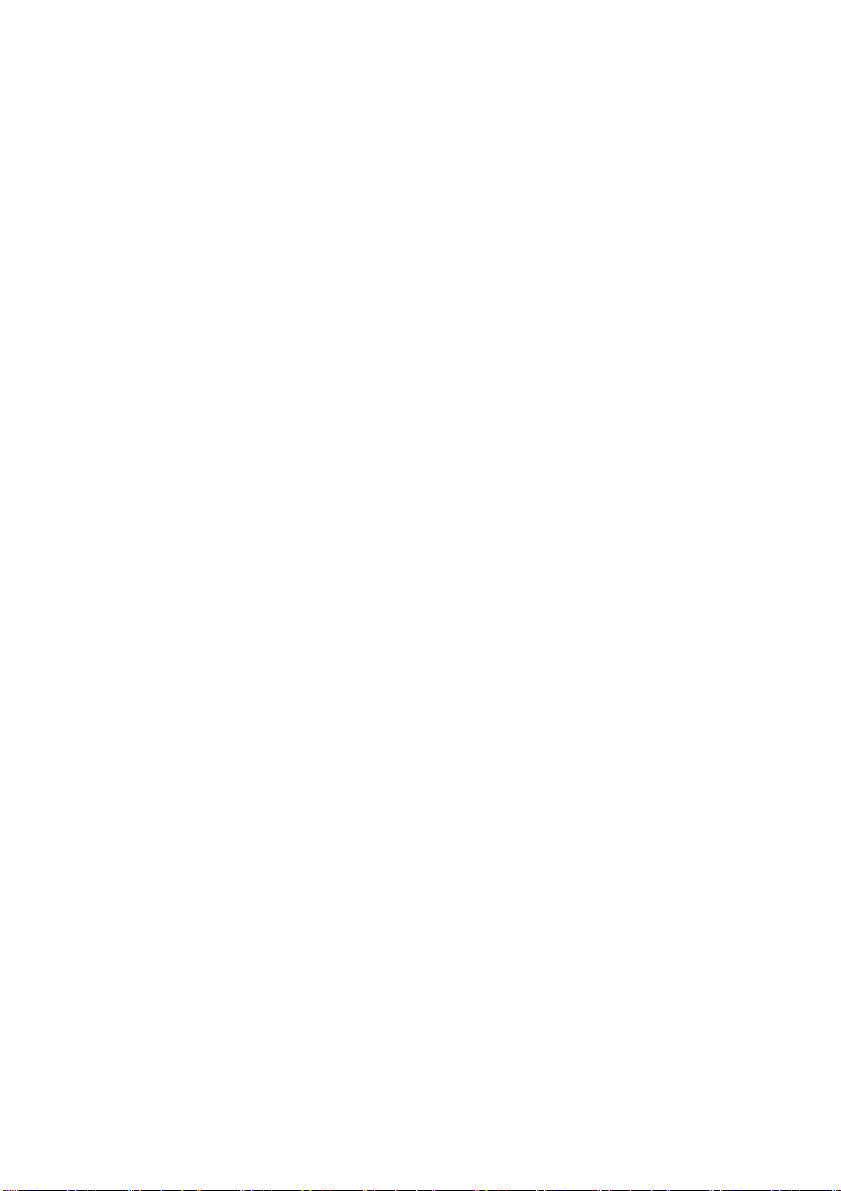
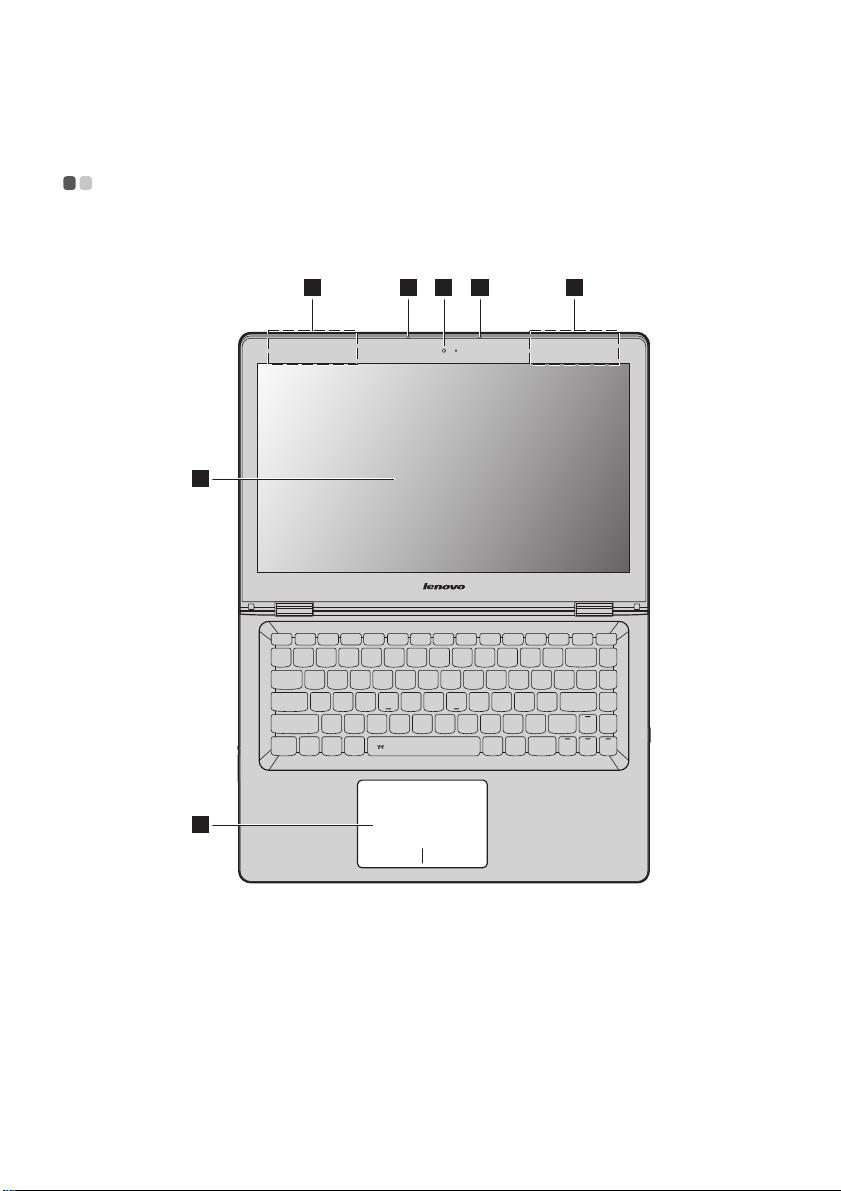
Глава 1. Запознаване с вашия компютър
1 33
4
5
22
Изглед отгоре - - - - - - - - - - - - - - - - - - - - - - - - - - - - - - - - - - - - - - - - - - - - - - - - - - - - - - - - - - - - - - - - - - - - - - - - - - - - - - - - - - - - - - - - - - - - - - - - - - - - - - - - - - - -
Lenovo Yoga 500-14IBD/Yoga 500-14IHW/Yoga 500-14ACL/Yoga 500-14ACZ
1
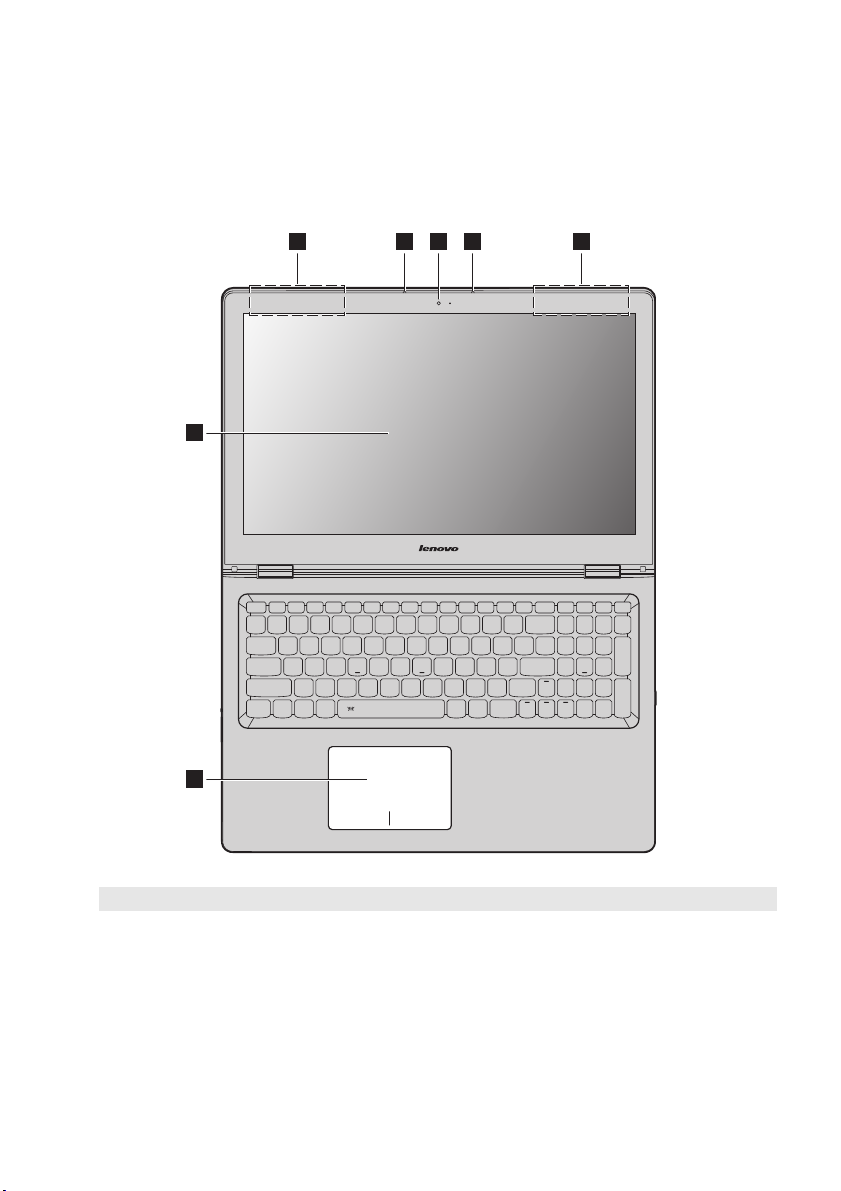
Глава 1. Запознаване с вашия компютър
4
5
1 33 22
Lenovo Yoga 500-15IBD/Yoga 500-15IHW/Yoga 500-15ACL
Забележка: С пунктир са обозначени места, които не са видими отвън.
Внимание:
• Когато затваряте панела на дисплея, внимавайте да не оставите химикалки или други предмети в
пространството между дисплея и клавиатурата. В противен случай панелът на дисплея може да се повреди.
2
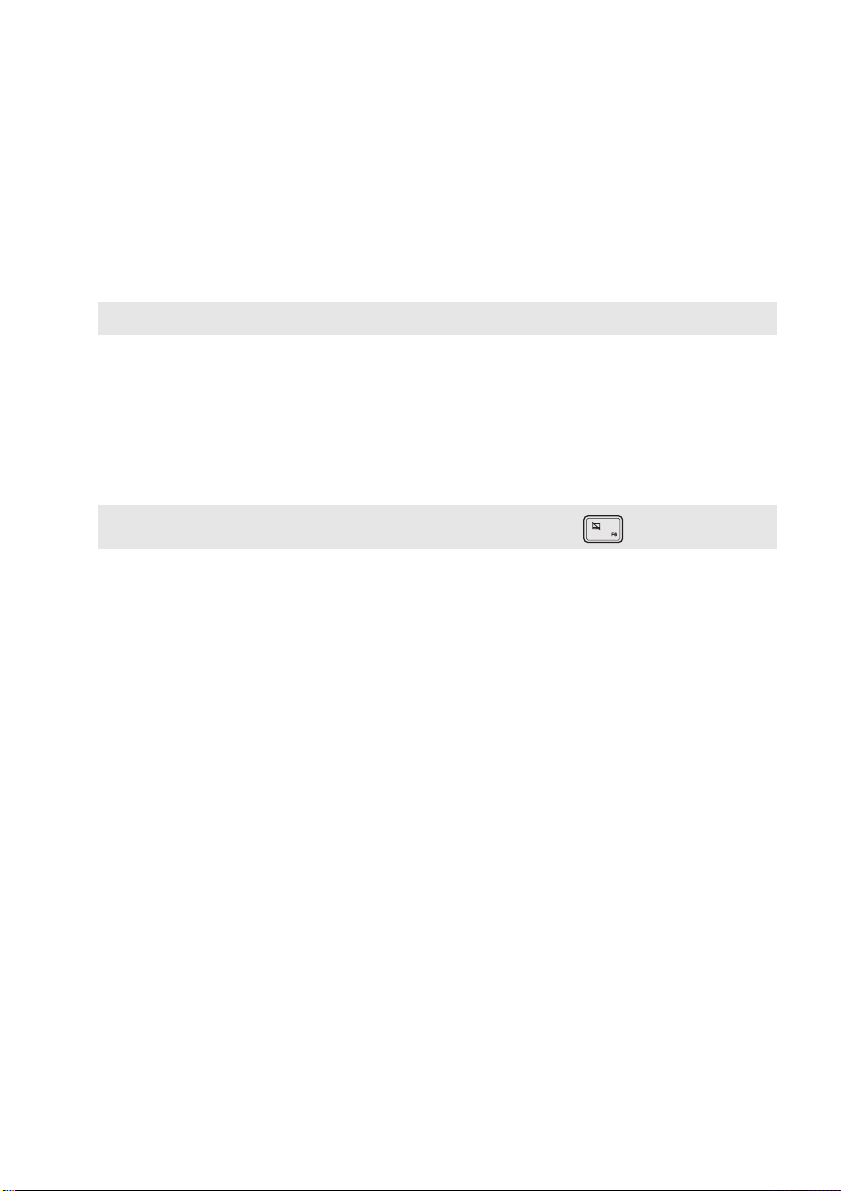
Глава 1. Запознаване с вашия компютър
Вградена камера
a
Безжични LAN антени
b
Вграден микрофон
c
Забележка: Някои модели може да имат само по един микрофон, моля, разгледайте действителния продукт.
Екран със сензорна
d
система
Тъчпад
e
Забележка: Можете да активирате/деактивирате тъчпада, като натиснете F6 ( ).
Използвайте камерата за видеокомуникация.
Свържете към безжичен LAN адаптер, за да изпращате и получавате
безжични сигнали.
Ул ав я звука, който може да се използва при конферентен видеоразговор,
гла сов коме нта р или аудиозапис.
LCD дисплеят с фоново осветление LED осигурява отличен краен визуален
сигнал. На този дисплей е налична функцията multi-touch (докосване с
няколко пръста).
Тъчпадът функционира като стандартна мишка.
Тъчпад: За да преместите показалеца по екрана, плъзнете върха на пръста
си по пада в посоката, в коя то искате да преместите показалеца.
Бутони на тъчпада: Функциите на лявата/дясната страна съответстват на
функциите на левия/десния бутон на стандартна мишка.
3
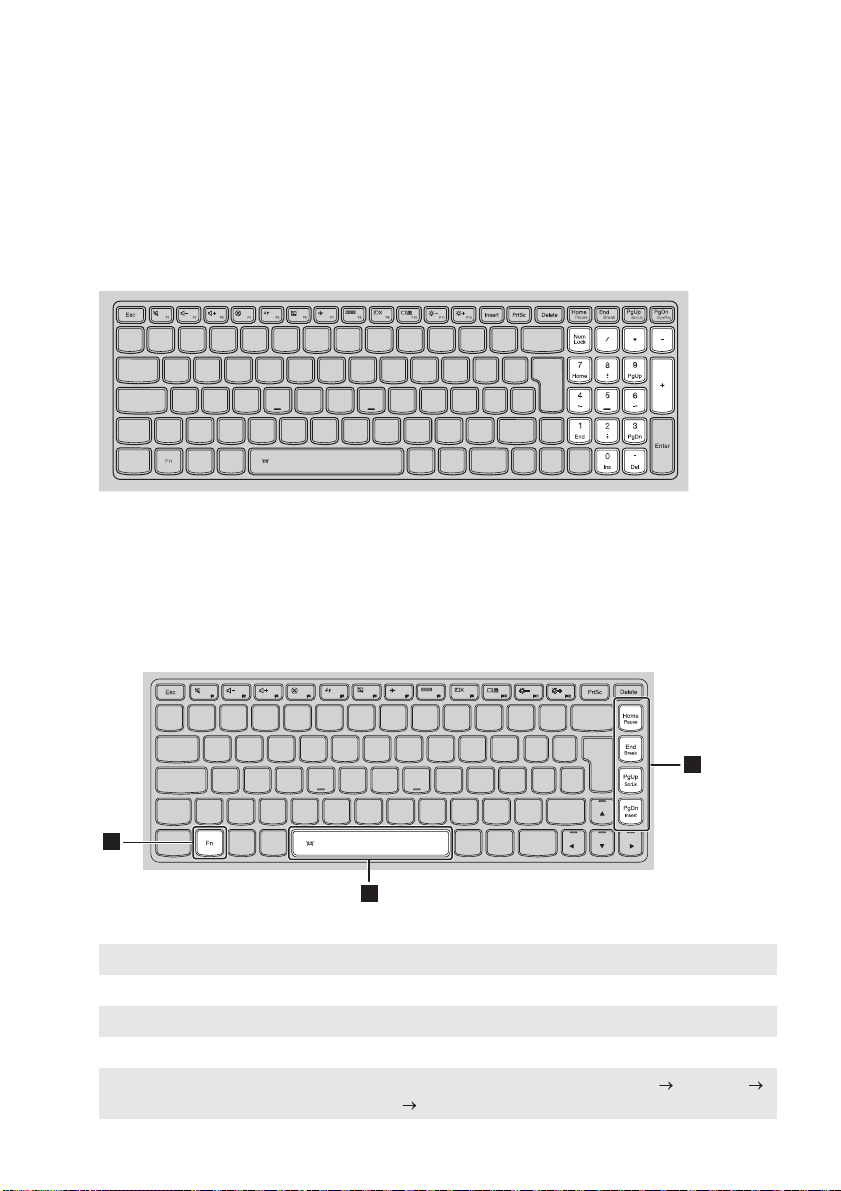
Глава 1. Запознаване с вашия компютър
a
1
2
2
Ползване на клавиатурата
Цифрова клавиатура (Lenovo Yoga 500-15IBD/Yoga 500-15IHW/Yoga 500-15ACL)
Клавиатурата има отделна цифрова клавиатура. За да активирате/деактивирате цифровата
клавиатура, натиснете бутона Num Lock.
Комбинации от функционални клавиши
Чрез използване на функционалните клавиши можете веднага да променяте оперативните
функции. За да използвате тази функция, натиснете и задръжте клавиша Fn ; след което
натиснете един от функционалните клавиши .
b
Lenovo Yoga 500-14IBD/Yoga 500-14IHW/Yoga 500-14ACL/Yoga 500-14ACZ
Следващата информация описва функциите на всеки функционален клавиш.
Fn + Home: Активира функцията за пауза.
Fn + End: Активира функцията за прекъсване.
Fn + PgUp: Активира/деактивира плъзгача за превъртане.
Fn + PgDn: Активира функцията за поместване.
Fn + Space
(на избрани модели):
Настройва подсветката на клавиатурата (изключена затъмнена
яркоосветена изключена).
4
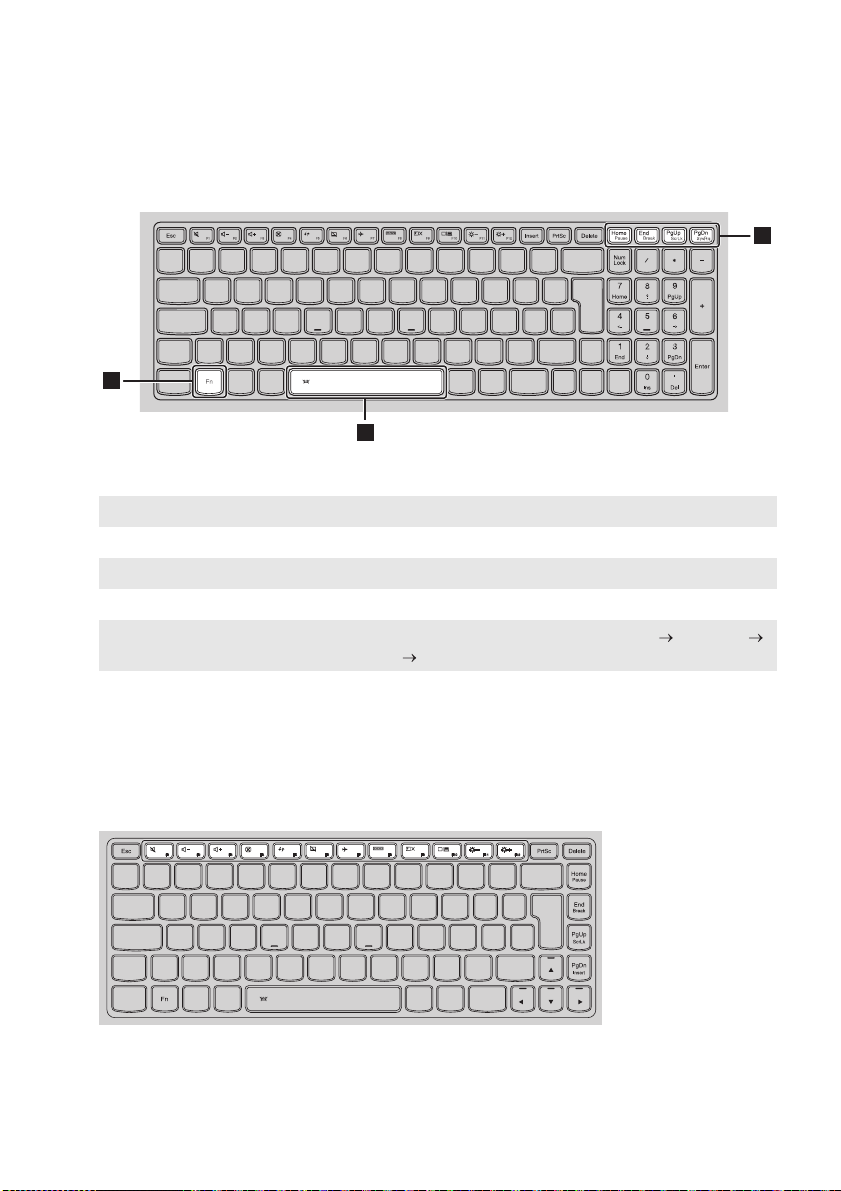
Глава 1. Запознаване с вашия компютър
1
2
2
Lenovo Yoga 500-15IBD/Yoga 500-15IHW/Yoga 500-15ACL
Следващата информация описва функциите на всеки функционален клавиш.
Fn + Home: Активира функцията за пауза.
Fn + End: Активира функцията за прекъсване.
Fn + PgUp: Активира/деактивира плъзгача за превъртане.
Fn + PgDn: Активира системната заявка.
Fn + Space
(на избрани модели):
Настройва подсветката на клавиатурата (изключена затъмнена
яркоосветена изключена).
Горещи клавиши
Можете да получите бърз достъп до определени системни настройки, като натиснете съответните
горещи клавиши.
Lenovo Yoga 500-14IBD/Yoga 500-14IHW/Yoga 500-14ACL/Yoga 500-14ACZ
5
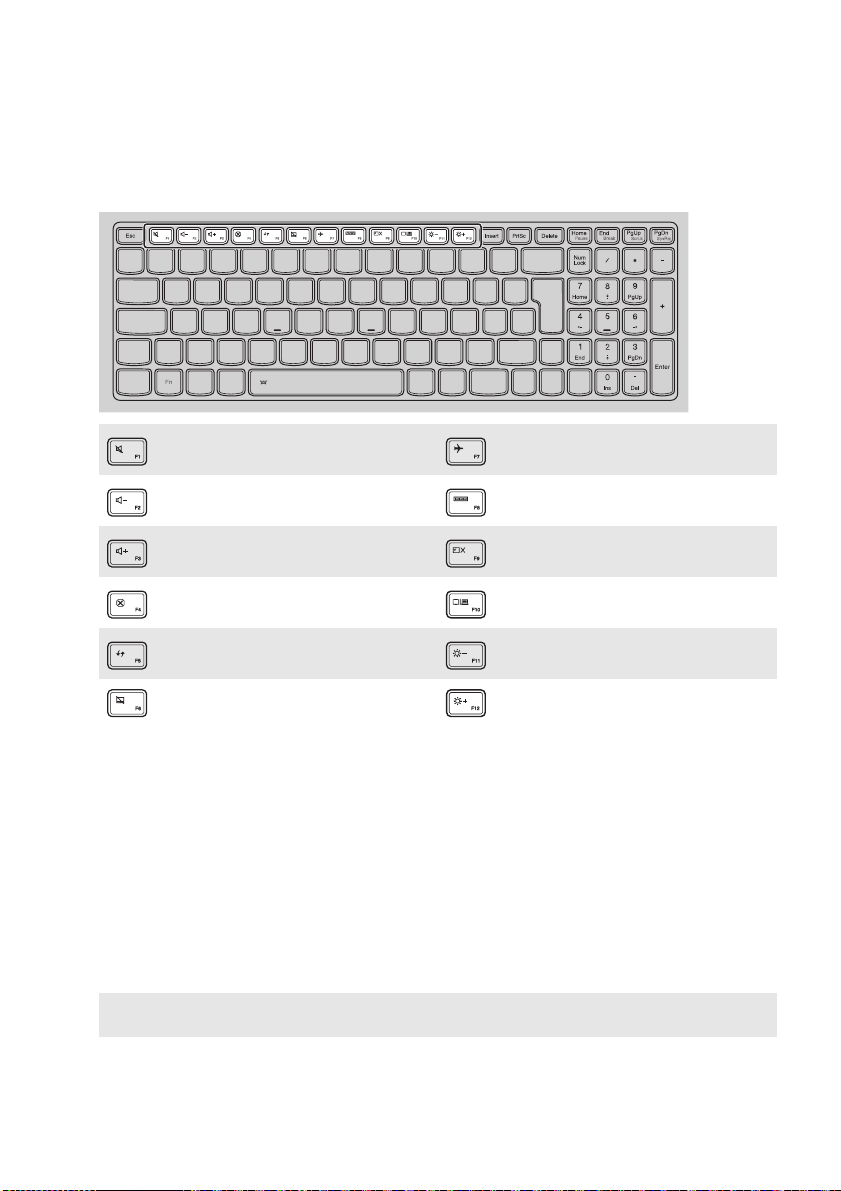
Глава 1. Запознаване с вашия компютър
Lenovo Yoga 500-15IBD/Yoga 500-15IHW/Yoga 500-15ACL
: Изключва/включва звука. :
: Намалява силата на звука.:
: Увеличава силата на звука. :
: Затваря текущия активен прозорец.:
Обновява работния плот или
:
текущия активен прозорец.
: Активира/дезактивира тъчпада.:Увеличава яркостта на дисплея.
Активира/дезактивира
самолетния режим.
Показва всички активни в
момента приложения.
Включва/изключва фоновото
осветление на LCD екрана.
Превключва дисплея между
компютъра и външно устройство.
: Намалява яркостта на дисплея.
Настройка на режим с бързи клавиши
По подразбиране функциите на бързите клавиши са достъпни чрез натискане на съответния бърз
клавиш. Въпреки това обаче можете да деактивирате режима с бързи клавиши в помощната
програма BIOS setup utility (Програма за инсталиране на BIOS).
За да деактивирате режима с бързи клавиши:
1 Изключете компютъра.
2 Натиснете бутона Novo и изберете BIOS Setup (Настройка на BIOS).
3 В помощната програма BIOS setup utility (Програма за инсталиране на BIOS), отворете меню
Configuration (Конфигуриране) и променете настройката на HotKey Mode (Режим с бързи
клавиши) от Enabled (Включен) на Disabled (Изключен).
4 Отворете меню Exit (Изход) и изберете Exit Saving Changes (Изход и запазване на промените).
Забележка: При изключен режим с бързи клавиши натиснете клавиш Fn и съответния бърз клавиш, за да
задействате до отговарящата на клавиша функция.
6

Позициониране на панела на дисплея
Панелът на дисплея може да се отвори до ъгъл от 360 градуса.
Режим Ноутбук
Глава 1. Запознаване с вашия компютър
Подходящ за задачи, които изискват клавиатура и мишка (като напр. създаване на документи,
писане на имейли и т.н.).
7
